נסה את הביטא החדש והמשופר של Screencast.com

לאלו מכם שפספסו את הביקורת הראשונה שלנועם זאת, Screencast.com הוא שירות שיתוף תמונות ווידאו שמשתלב בצורה יפה מאוד במוצרי TechSmith, אך הוא מאפשר גם להעלות ולשתף תוכן מתוכנות אחרות. מה שבאמת אהבנו ב- Screencast.com, בהשוואה לאתרים כמו יוטיוב ווימייו, הוא שהשירות טוב מאוד להפסיק את כפותיהם. שלך דברים. לפני שנרשמים הם מבטיחים:
- מה שאתה מעלה זה מה שאתה רואה (Screencast.com לא ממיר או מקודד מחדש את הסרטונים שלך)
- אתה להחזיק בזכויות לתוכן שלך (ניגוד גדול לתנאי השירות של YouTube / Google)
- אתה מחליט מי יצפה בתוכן שלך
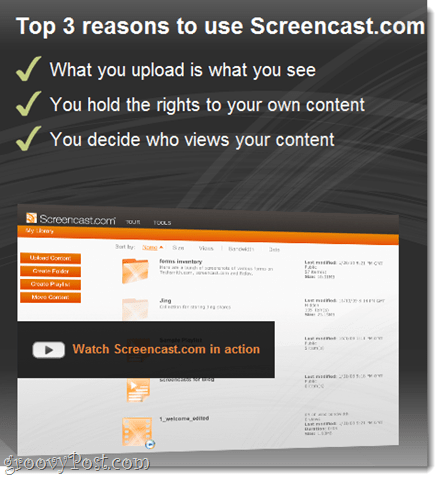
אתה יכול לשתף את Screencast.com תוכן באמצעות קישורים או עם נגן משובץ כמו שעשינו להלן. דבר אחד שאני אוהב בנגן המוטמע של Screencast.com הוא הפשטות שלו. בנוסף, Screencast.com / Techsmith לא מנסה להרוויח כסף מהאינטרנט של התוכן שלך: לא מהקיר מוצעים סרטונים או מודעות. לעזאזל, אין אפילו לוגו או קישור חזרה ל- Screencast.com!
לדוגמה, הנה סרטון שעשינו קודם על Photo Fuse עם גלריית התמונות של Windows Live. שימו לב עד כמה הממשק נקי. פשוט, קל ו, ללא פרסומות.
הגרסה החינמית של Screencast.com מאפשרת לך להעלות נתונים של 2 ג'יגה-בייט עם הקצאה של 2 ג'יגה-בתים לרוחב פס. אתה יכול להשתלם עבור 9.95 דולר לחודש ולקבל שטח אחסון של 25 ג'יגה-בתים ו -200 GB רוחב פס חודשי.
השחקן המשובץ למראה המקצועי, ה-תנאי שירות גרוביים והאינטגרציה הקלה עם יישומי TechSmith המועדפים עלינו הם כולם סיבות משכנעות למדי לנסות Screencast.com. אך בטא Screencast.com החדש מציע שיפורים נוספים אפילו יותר.
ביתא Screencast.com הוא שיפוץ משמעותי בממשק האינטרנט Screencast.com. להלן כמה מהשיאים:
סיור צילום ביתא חדש ב Screencast.com
ספריית תוכן חדשה
המסך הנוכחי.ממשק האינטרנט של com הוא בסדר, אך הוא לא ממש מוכן לארגן כמויות אדירות של תמונות וסרטונים. ואם תצלמו כמה שיותר צילומי מסך / תסריטים כמו אצלנו ב- groovyPost, זה רק עניין של ימים עד שיהיו לכם מאות קבצים לעקוב אחריהם.
המסך החדש.com Beta משתמש בספריה לצפייה וארגון של התוכן שלך, ולמען האמת, זה נשימה של אוויר צח. אמנם תיקיות היו קיימות תמיד ב- Screencast.com, מעבר לכך, הניווט בתוכן שלך כלל לעבור ברשימה ענקית אחת.
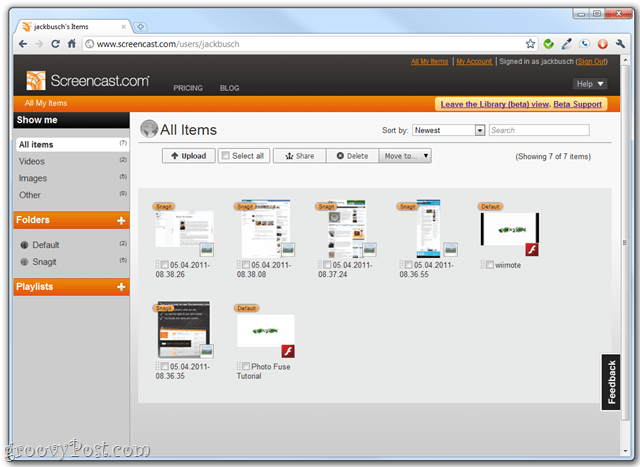
תיקיות ופלייליסטים מופיעים כעת בסרגל הצד. אתה יכול גם לסנן לפי סוג תוכן על ידי לחיצה על סרטונים, תמונות או אחר תחת תראה לי קטע בצד שמאל.
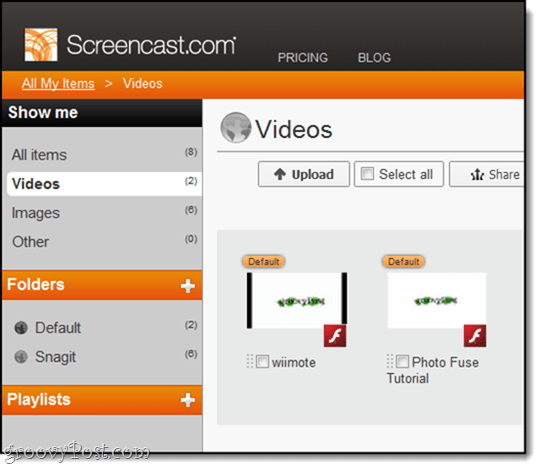
עריכת אצווה
בחלק העליון של כל תצוגת הספריה נערכים עריכהפעולות שניתן להחיל על פיסת תוכן אחת או יותר. פשוט סמן את התיבה שליד הפריט שברצונך לערוך ואז בחר פעולה. עיצוב נהדר וחסכון בזמנים גדול.
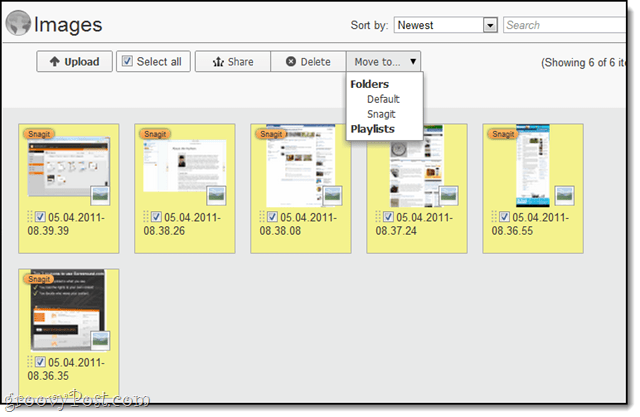
מחפש
המסך החדש.com בספריה יש גם סרגל חיפוש. אתה יכול לחפש לפי מילת מפתח או מחרוזת ולמיין לפי מספר קריטריונים. במסך המסך הזה אני מקבל צפיות מכותרות הווידיאו, אך הוא גם מחזיר תוצאות מהתגיות, התיאור, המחבר ומטא-נתונים אחרים.
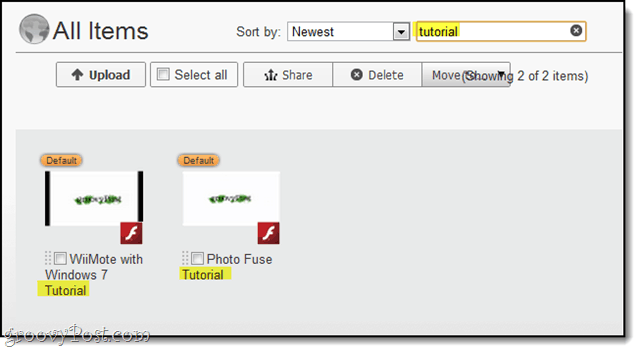
לדוגמה, הנה אני מקבל תוצאות בגלל "בלוטות"נמצא במילות המפתח.
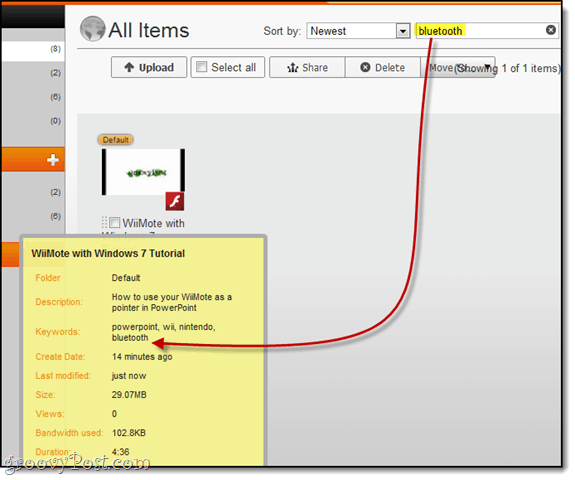
כרטיסיות מידע
עריכת פרטי הווידיאו והתיקיה נעשית כעתבממשק עם כרטיסיות, ולא בתיבה קופצת. זה גם המקום בו אתה בוחר הגדרות פרטיות לתיקיות. כדי לערוך מידע על תיקיות, נווט לתיקיה ו- לחץ על סמל המידע.
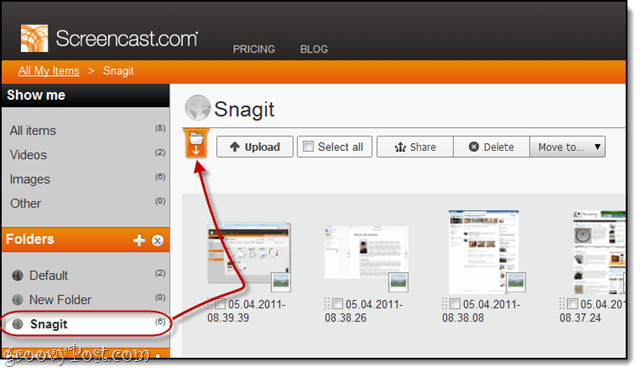
זה חושף את כרטיסיית המידע. ערוך את השינויים שלך לחץ על לשמור.
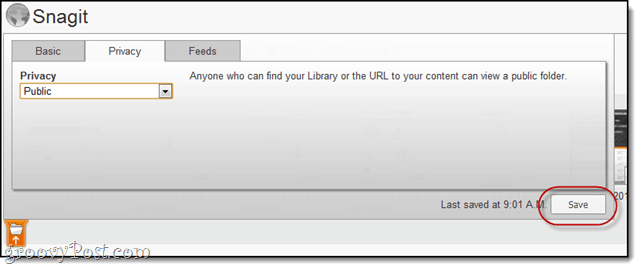
כדי לערוך פיסות תוכן בודדות, לחץ על אותם לראות אותם ואז גלול מטה לתפריטי המידע. זה מאפשר לך להציג תצוגה מקדימה של מה שהצופים הציבוריים יראו. כדי לשנות פריטים, לחץ על ה פרטים כרטיסיה ובחר לערוך את הפרטים.
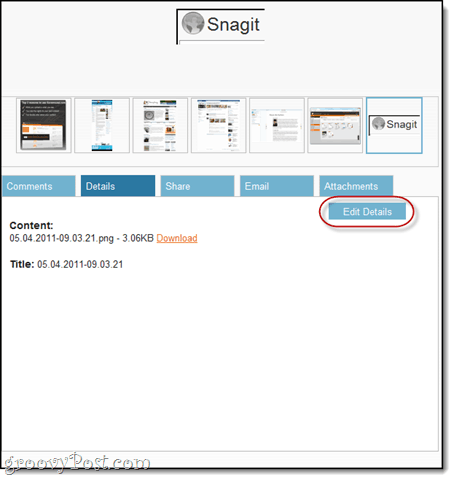
שיתוף תמונות וסרטונים מרובים
כשאתה בוחר ומשתף פריטים מרובים מהספרייה שלך, זה נותן לך את האפשרות שתף רשימת השמעה. זה דומה ליצירת תיקיה משותפת, והוא שימושי אם ברצונך לשלוח אוסף שקופיות למשתמש.
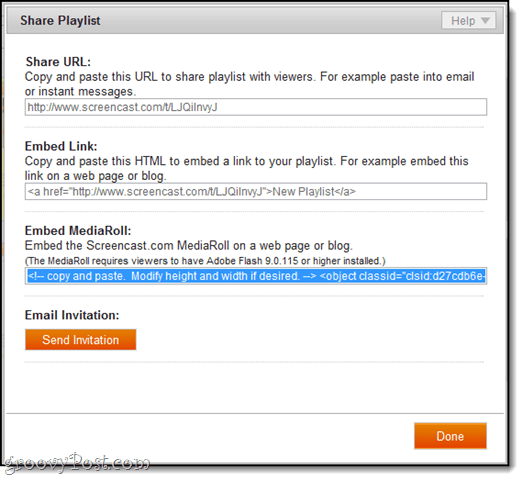
לדוגמה, להלן צילומי המסך מההדרכה הזו כפלייליסט משותף. אתה יכול גם להטמיע אותם כגליל מדיה.
נסה את ביתא Screencast.com
המסך הציבורי.com beta הוא 100% אופציונלי, ותמיד תוכל לחזור אחורה אם לא תרצה. כדי לגשת אליו, תזדקק לחשבון כך שתתחבר או תיצור חשבון חדש ב- Screencast.com ו- לחץ על ה נסה את הספרייה החדשה (בטא) קישור בפינה השמאלית העליונה. כדי לחזור, לחץ על צא מתצוגה הספריה (בטא). זה באמת לא יכול היה להיות קל יותר.
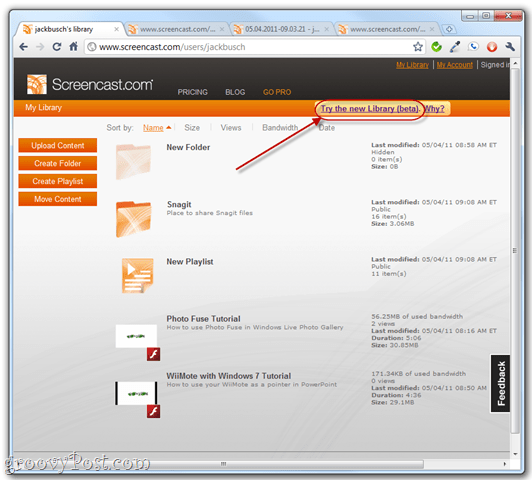
בסך הכל, להיות שטכנאי הוא אחד שליחברות תוכנה מועדפות שם בחוץ, הציפיות שלי היו גבוהות כשהתחלתי לשחק עם בטא חדש זה. כפי שניתן לדעת מהסקירה הכללית שלי לעיל, הם לא אכזבו ואני מצפה למהדורה הסופית!






![עדכון KB980028 ל- Beta Beta פורסם ב- 2010 [groovyDownload]](/images/microsoft/kb980028-update-for-word-2010-beta-released-groovydownload.png)


![הורדת בטא של Microsoft Office 2010 [groovyDownload]](/images/download/microsoft-office-2010-beta-download-groovydownload.png)
השאר תגובה